Impedire a Windows Defender di eliminare file
Windows Defender si ostina a cancellare un file innocuo? Vediamo come impedire la cancellazione dei file che riteniamo innocui.

Windows Defender è diventato un ottimo antivirus per proteggere Windows dai virus e dalle minacce che girano sul Web. Questo antivirus è ormai talmente zelante che spesso cancella anche file innocui o file che abbiamo utilizzato fino a poco tempo fa, spostandoli nella quarantena e impedendone l'avvio.
Se il file che l'antivirus blocca è assolutamente sicuro (meglio andarci cauti), possiamo aggiungerlo alle estensioni dell'antivirus o utilizzare un piccolo trucchetto per conservarlo in locale o condividerlo in chat o via email senza che l'antivirus "scatti".
Nella seguente guida vi mostreremo come impedire a Windows Defender di eliminare file aggiungendolo alle eccezioni del programma o inserendo il file "incriminato" un file compresso con password. Ovviamente vi consigliamo di applicare i trucchi presenti in questa guida solo sui file che sappiamo essere sicuri: inserire come eccezione un file virus potrebbe compromettere la stabilità del sistema e costringerci a formattare l'intero sistema operativo.
LEGGI ANCHE -> Come si usa l'antivirus Microsoft Defender in Windows 10 e 11
Il file è davvero sicuro?
Prima di aggiungere il file alle eccezioni di Windows Defender o di nasconderlo all'interno di un archivio compresso con password è preferibile far analizzare il file da un sito come VirusTotal.
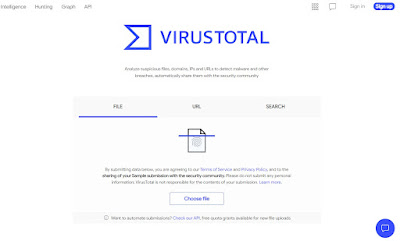
Prima di "scagionare" il file dalle accuse di essere un malware conviene quindi sempre agire con la dovuta prudenza, avviando il sistema operativo in modalità provvisoria con rete e caricando il file sospetto sul sito visto poco fa.
Se la maggior parte degli antivirus lo segnalano come "buono" (numero di rilevazioni inferiori a 10), possiamo procedere con l'aggiunta alle eccezioni o all'utilizzo del trucco con i file compressi; se invece il file viene segnalato come malware dalla maggior parte degli antivirus meglio desistere e lasciar cancellare il file.
Per approfondire possiamo leggere la nostra guida su come controllare se un file è pulito o virus con 30 antivirus insieme.
Aggiungere file alle eccezioni di Windows Defender
Ora che sappiamo che il file è pulito e viene rilevato come falso positivo possiamo aggiungerlo alle eccezioni, ma solo dopo aver disattivato Windows Defender. In questa fase procediamo con la massima cautela, visto che le difese antivirus non potranno bloccare altre infezioni in corso o in scaricamento (chiudiamo tutti i siti inutili e i programmi che scaricano da Internet).
Per disattivare Windows Defender apriamo il menu Start, cerchiamo e apriamo l'app Sicurezza di Windows, premiamo su Protezione da virus e minacce, selezioniamo la voce Gestisci impostazioni (sotto la sezione Impostazioni di Protezione da virus e minacce) e, nella nuova finestra, disattiviamo tutti gli interruttori presenti, confermando anche le finestre dell'UAC che usciranno (come ulteriore sistema di sicurezza).
Ora che l'antivirus è disattivato scorriamo nella stessa pagina e premiamo sulla voce Aggiungi o rimuovi eccezioni, presente sotto la sezione Esclusioni.
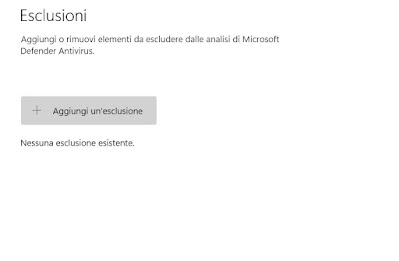
Nella nuova schermata premiamo sul tasto Aggiungi un'esclusione, selezioniamo la voce File e scegliamo il file o il programma che non vogliamo venga cancellato da Windows Defender; in alternativa possiamo aggiungere alle eccezioni anche un'intera cartella, un processo attivo sul PC in quel momento o una particolare tipo di file (cosa da evitare il più possibile, visto che tutti i file per Windows possono nascondere virus).
Terminata l'aggiunta dell'eccezione su Windows Defender riportiamoci nella schermata dei pulsanti e riattiviamo tutti i moduli di Defender, così da poter ripristinare la massima sicurezza sul nostro computer. D'ora in avanti tutti i file aggiunti alla sezione Eccezioni non verranno scansionati e non verranno eliminati per errore dal modulo residente in memoria.
Come sbloccare un file in quarantena
Se Windows Defender ha già bloccato il file e lo ha spostato in quarantena, possiamo evitare che ciò accada di nuovo e impedire la cancellazione di un falso positivo portandoci nuovamente nell'app Sicurezza di Windows, premendo su Protezione da virus e minacce e cliccando questa volta sulla voce Cronologia della protezione.
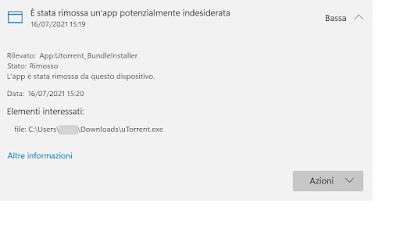
Identifichiamo il file bloccato per errore all'interno della cronologia, premiamoci sopra, selezioniamo il menu in basso Azioni e scegliamo la voce Consenti. Così facendo il file verrà aggiunto alle eccezioni dell'antivirus e potrà essere aperto senza problemi.
Come impedire la cancellazione accidentale di Defender
Se sappiamo già che un file farà scattare Windows Defender non appena viene aperto o scaricato, possiamo evitare che questo capiti (almeno prima di aver disattivato le protezioni come visto in alto) conservando il file in un archivio compresso con password.
Questo trucco è indispensabile se vogliamo condividere con amici o colleghi un file identificato come falso positivo da Defender, visto che chi riceverà il file difficilmente si ricorderà di disattivare la protezione e di aggiungerlo alle eccezioni prima ancora di ricevere il file.
Per nascondere il file falso positivo in un archivio compresso disattiviamo Windows Defender come visto in alto, scarichiamo sul nostro computer il programma gratuito 7-Zip, apriamo l'interfaccia del programma, portiamoci nel percorso del file da salvare, selezioniamolo e premiamo in alto sul tasto Aggiungi.
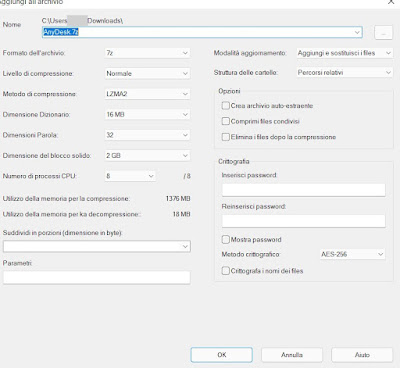
Nella nuova finestra selezioniamo come formato del file compresso Zip, inseriamo due volte la password scelta nei campi visibili nella sezione Crittografia, scegliamo come metodo crittografico AES-256 e premiamo in basso su OK.
Il file compresso e protetto da password non sarà scansionato da Windows Defender (e da qualsiasi altro antivirus), visto che i programmi non conoscono la password d'accesso. Questo permette di condividere dei falsi positivi senza rischiare che vengano subito cancellati dall'antivirus al momento del download.
Per procedere infatti basterà disattivare la protezione dell'antivirus, selezionare il file compresso, inserire la password di sblocco e solo ora estrarre il il file nella posizione desiderata. Dopo l'estrazione aggiungiamo subito il file alle eccezioni come visto nei capitoli precedenti della guida.
Per approfondire possiamo leggere anche la nostra guida su come proteggere file e cartelle con password su Windows.
Conclusioni
Aggiungere le eccezioni a Windows Defender non è mai una mossa saggia e andrebbe fatta solo se siamo consapevoli del rischio che stiamo correndo. Evitiamo di aggiungere troppi file alle eccezioni, specie se scarichiamo spesso file sospetti o file falsi positivi: nella maggior parte dei casi se l'antivirus scatta e cancella file avrà le sue buone ragioni (specie se scarichiamo spesso dei metodi per ottenere programmi commerciali gratis).
Per approfondire possiamo leggere anche le nostre guide su come aggiornare l’antivirus Microsoft Defender e come disattivare Microsoft Defender antivirus in Windows 10 e 11.

Posta un commento